「購入済み」項目の無くなった「iOS 11」で購入済みアプリを見つける方法
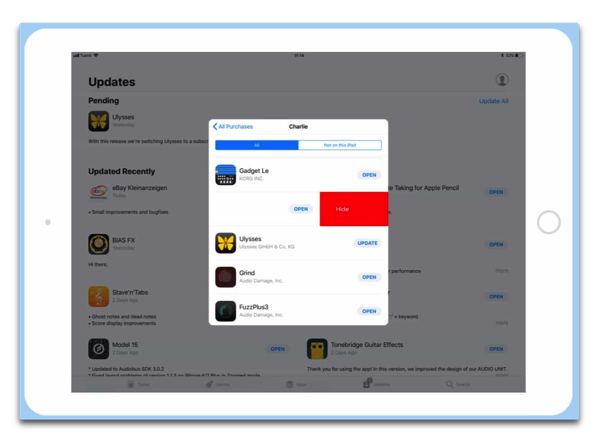
まいど、酔いどれ( @yoidoreo )です。
「購入済み」項目が無くなった
「iOS 11」ではiPadの場合、「iOS 10」の様にApp Storeを起動した場合に「購入済み」項目がなくなりました
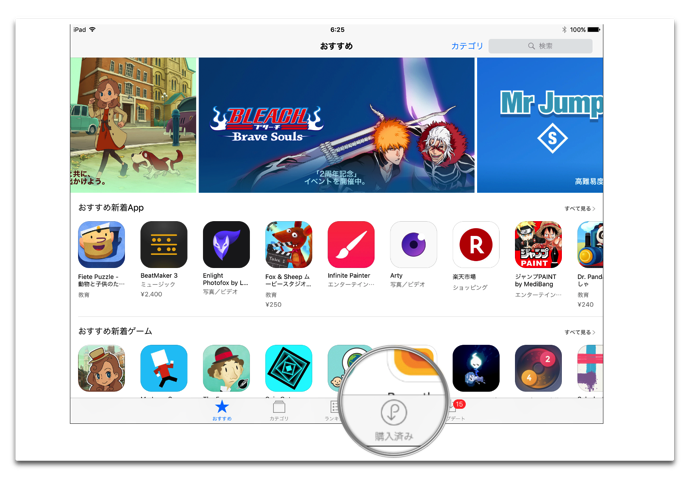
この項目を選択すると、これまで購入したアプリで現在インストールされていないアプリを簡単に再インストールすることができました
さて、この「購入済み」項目がなくなった「iOS 11」ではどうすれば良いか・・・
「iOS 11」で購入済みアプリを見つける方法
- App Storeを起動します
- 右上の円に囲まれたユーザーアカウントをタップし「Purchased(購入済み)」をタップます
- 「My Purchased(自分が購入したApp)」をタップします
- 従来と同じように「All(すべて)」と「Not on this iPad(このiPad上にない」の項目で表示されます
- ここから再インストール、アップデートができます
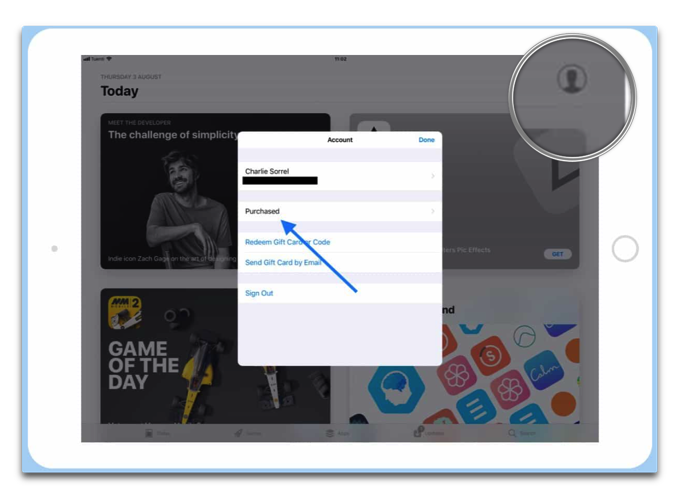
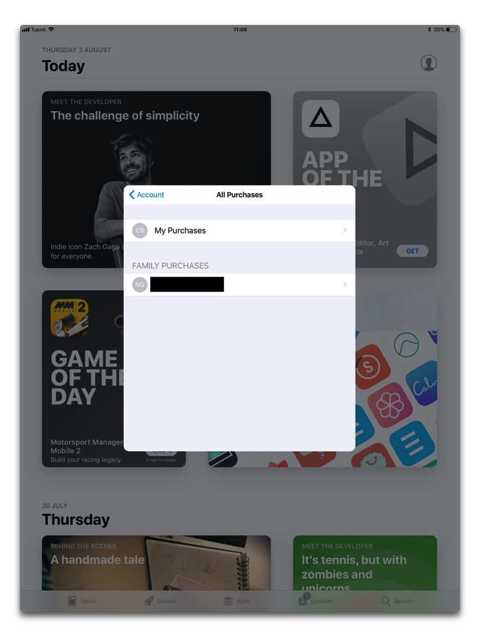
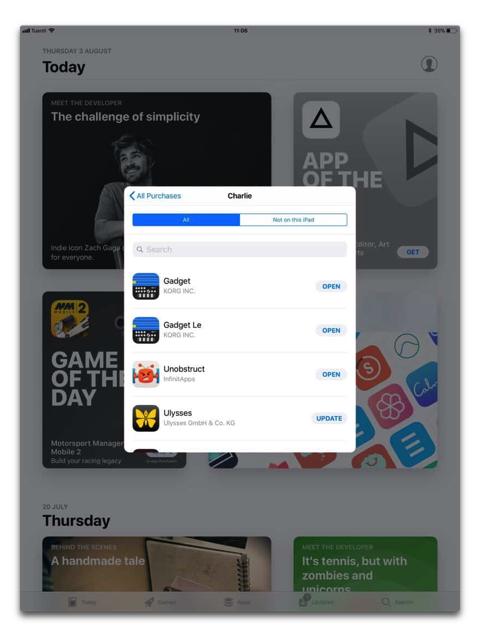
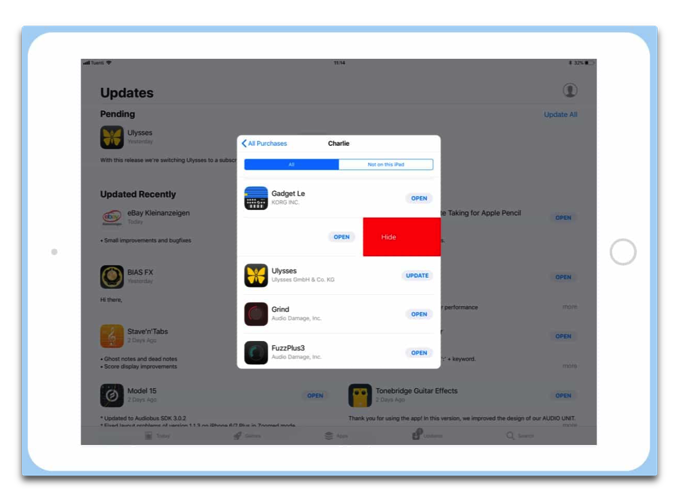
画像元:Cult of Mac
(Via Cult of Mac.)
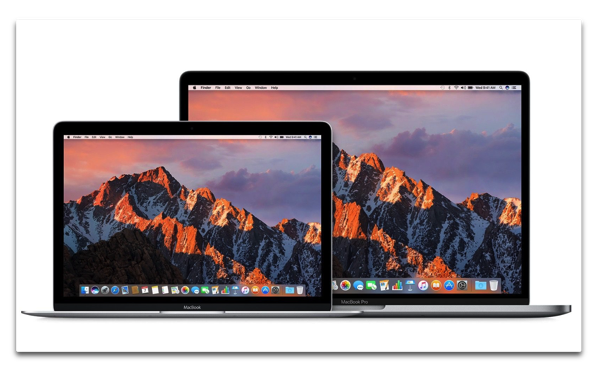

LEAVE A REPLY